wps文档行首不能打空格的解决教程
2023-01-29 09:01:50作者:极光下载站
wps软件是大家很熟悉的一款办公软件,给用户带来了很多的便利,在这款办公软件中拥有着很多实用的功能,并且这些功能结合了其它热门办公软件的支持,让用户在编辑的过程中能够获取许多的帮助,当用户选择在wps软件中编辑文档文件时,有时需要给段落添加上空格,但是用户会遇到行首不能打出空格的问题,这个情况困扰了许多的用户,其实这个问题的操作方法是很简单的,用户直接打开软件的选项窗口并在其中的编辑选项卡中来进行设置即可,简单设置几个步骤即可解决问题,那么这个问题的具体的操作过程是什么样子的呢,接下来就让小编来向大家分享一下吧,希望用户能够解决好这个问题。
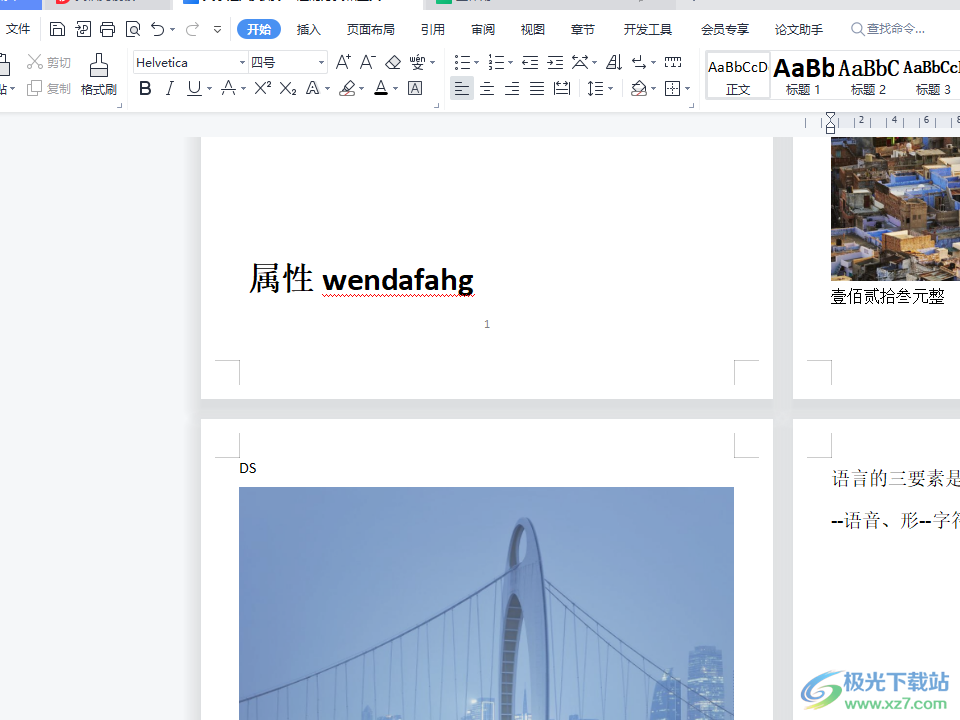
方法步骤
1.用户在wps软件中打开文档文件,并来到编辑页面上来进行设置

2.需要在页面上方点击菜单栏中的文件选项,将会拓展出一个下拉菜单,用户选择位于底部的选项功能
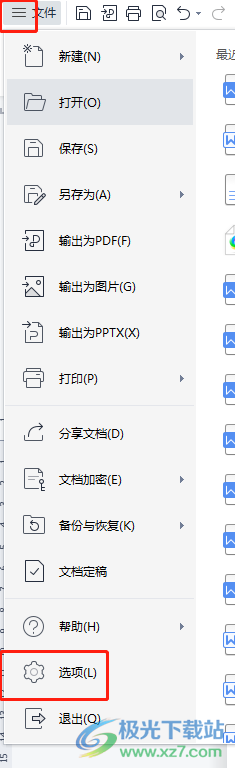
3.这时就打开了选项窗口,用户需要将左侧选项卡切换到编辑选项上,页面的右侧将会显示出相关的选项和功能
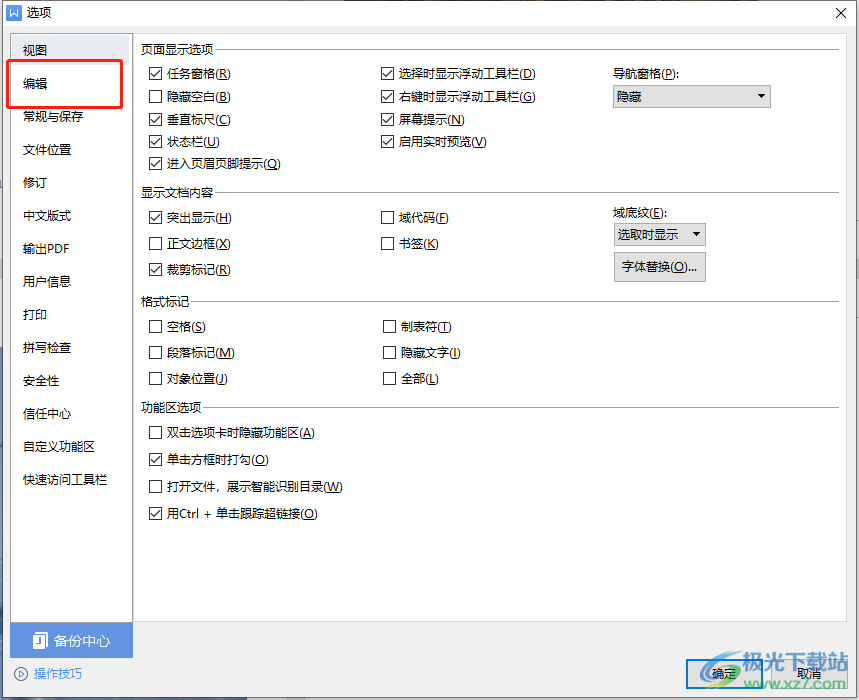
4.用户在显示出来的选项和功能中,需要在自动更正选项卡中取消勾选用用tab和backspace设置左缩进和首行缩进选项,接着再按下确定按钮
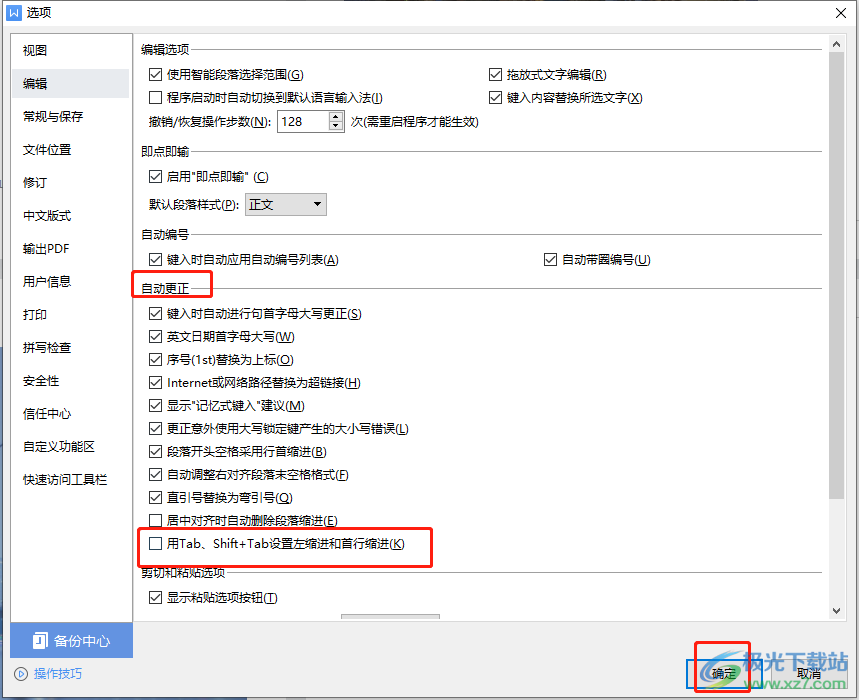
5.这时用户就可以在行首轻松打出自己需要的空格了,效果如图所示
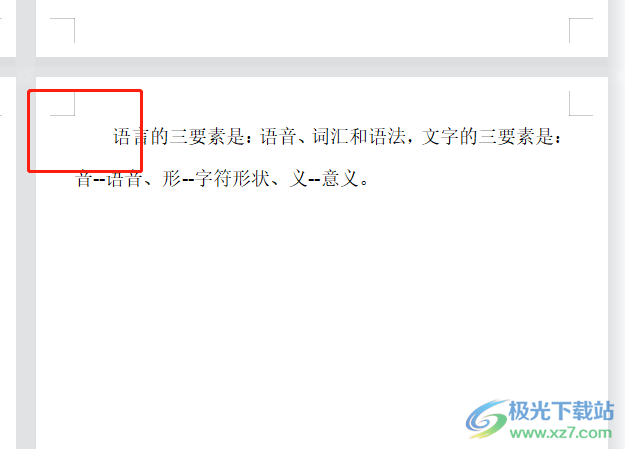
6.当用户遇到第二行行首无法输入空格的问题时,直接用鼠标右键点击页面,在显示出来的选项卡中用户直接选择段落选项
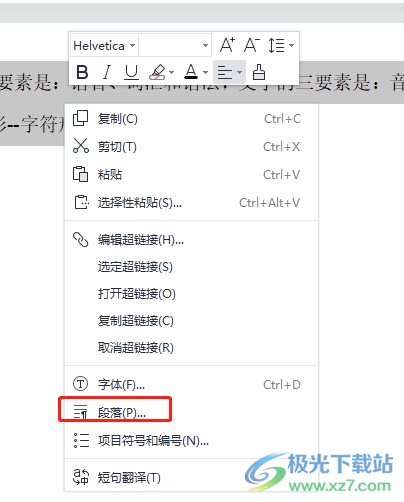
7.接着在打开的段落窗口中,用户需要将选项卡切换到换行和分页选项上
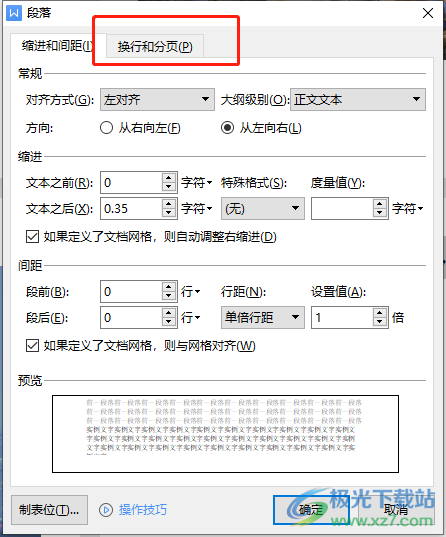
8.在展示出来的选项中用户直接勾选其中的允许西文在单词中间换行选项并按下确定按钮即可
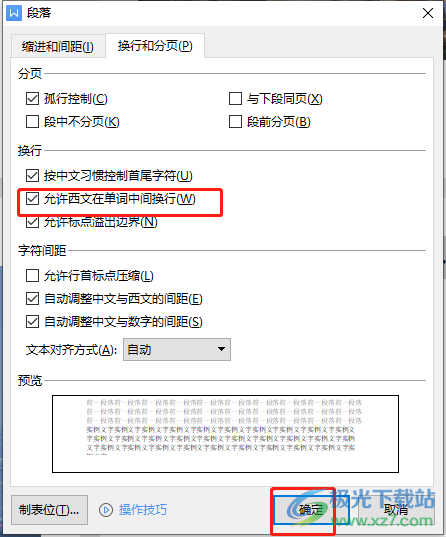
以上就是小编对用户提出问题整理出来的方法步骤,这个问题用户从中可以了解到直接在选项窗口中取消勾选用tab和backspace设置左缩进和首行缩进选项,就能够很好的解决文档行首不能打出空格的问题,因此感兴趣的用户快来看看小编整理出来的教程吧,简单几步即可成功解决。